互联网的飞速发展,互联网的使用越来越普遍,网络和互联网不仅成为企业内部的沟通桥梁,也是企业和外部进行各类业务往来的重要管道。
网络监控软件定义:指针对局域网内的计算机进行监视和控制,针对内部的电脑上互联网活动(上网监控)以及非上网相关的内部行为与资产等过程管理(内网监控;所以包含了上网监控(上网行为监视和控制、上网行为安全审计)和内网监控(内网行为监视、控制、软硬件资产管理、数据与信息安全),有些还增加了数据安全的透明加密软件部署
1. Monit
Monit 是一个Linux/UNIX系统上开源的进程、文件、目录和文件系统监控和管理工具,可自动维护和修复一些错误的情况。
2. Ganglia
Ganglia是一个跨平台可扩展的,高 性能计算系统下的分布式监控系统,如集群和网格。它是基于分层设计,它使用广泛的技术,如XML数据代表,便携数据传输,RRDtool用于数据存储和可 视化。它利用精心设计的数据结构和算法实现每节点间并发非常低的。它已移植到广泛的操作系统和处理器架构上,目前在世界各地成千上万的集群正在使用。它已 被用来连结大学校园和世界各地,可以处理2000节点的规模。
3. Munin
Munin 是一个非常好用安装和设置方便的监测软件
4. Cacti
Cacti 在英文中的意思是仙人掌的意思,Cacti是一套基于PHP,MySQL,SNMP及RRDTool开发的网络流量监测图形分析工具。它通过 snmpget来获取数据,使用 RRDtool绘画图形,而且你完全可以不需要了解RRDtool复杂的参数。它提供了非常强大的数据和用户管理功能,可以指定每一个用户能查看树状结 构、host以及任何一张图,还可以与LDAP结合进行用户验证,同时也能自己增加模板,功能非常强大完善。
5. Nagios
Nagios是一个监视系统运行状态和网络信息的监视系统。Nagios能监视所指定的本地或远程主机以及服务,同时提供异常通知功能等
Nagios可运行在Linux/Unix平台之上,同时提供一个可选的基于浏览器的WEB界面以方便系统管理人员查看网络状态,各种系统问题,以及日志等等。
6. Zabbix
zabbix是一个基于WEB界面的提供分布式系统监视以及网络监视功能的企业级的开源解决方案。
7. Observium
Observium 是一个可自动发现网络中的思科设备和 Linux系统的网络监控工具,而是包括了主要的网络硬件和操作系统的广泛支持。 Observium发展出来的一种轻松缺乏使用NMSes。其目的是提供一个更加通航接口的健康和你的网络性能。它的设计目标包括收集尽可能就设备多的历 史资料,是完全与很少或无需人工干预的自动发现,并有一个非常直观的界面。
8. Zenoss
Zenoss Core是开源企业级IT管理软件-是智能监控软件,他允许IT管理员依靠单一的WEB控制台来监控网络架构的状态和健康度。Zenoss Core同时也是开源的网络与系统管理软件。
9. Collectd
collectd是一个守护(daemon)进程,用来收集系统性能和提供各种存储方式来存储不同值的机制。比如以RRD 文件形式。
当系统运行和存储信息的时候,Collectd会周期性统计系统的相关统计信息。那些信息可以用来找到当前系统性能瓶颈。(如作为性能分析 performance analysis)和预测系统未来的load(如能力部署capacity planning).如果你需要美观的图形来显示您的数据,并且已经厌烦了内部解决方案,恭喜您,你找到了正确的地方。
10. Argus
Argus 是一个网络连接监控器,可以利用它来定制监控网络中符合某种条件的计算机,例如网络空闲、断开等。







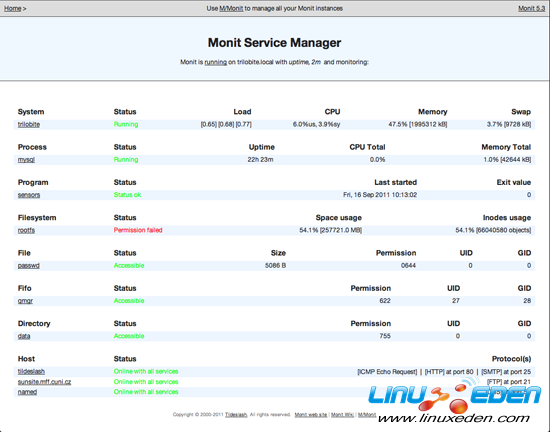
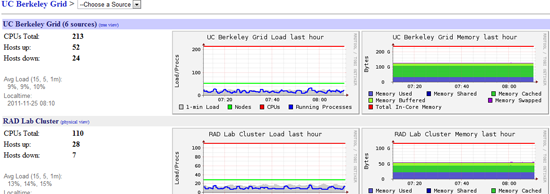
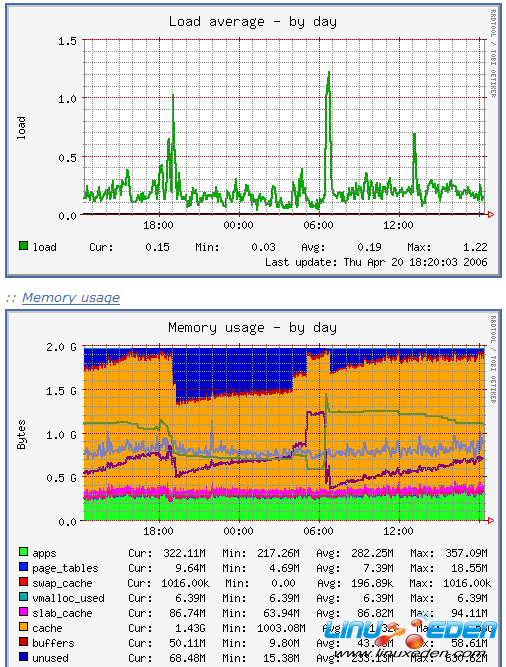
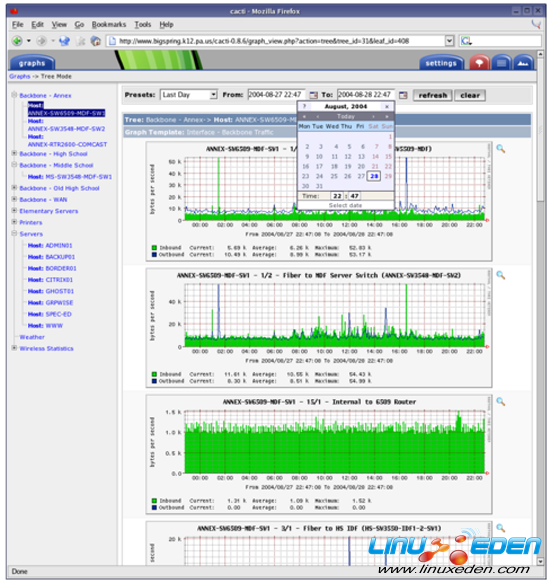
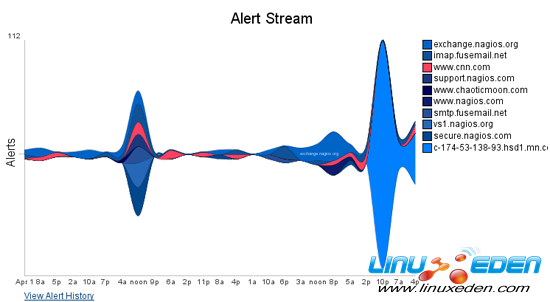
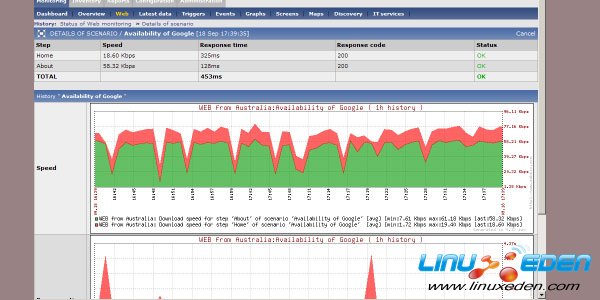
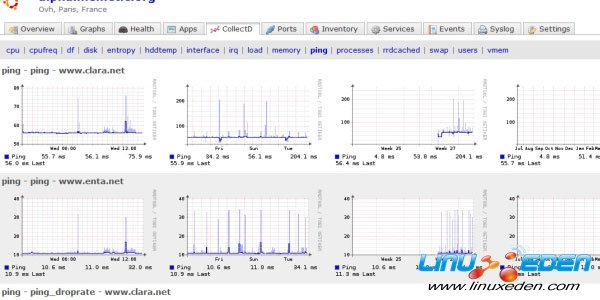
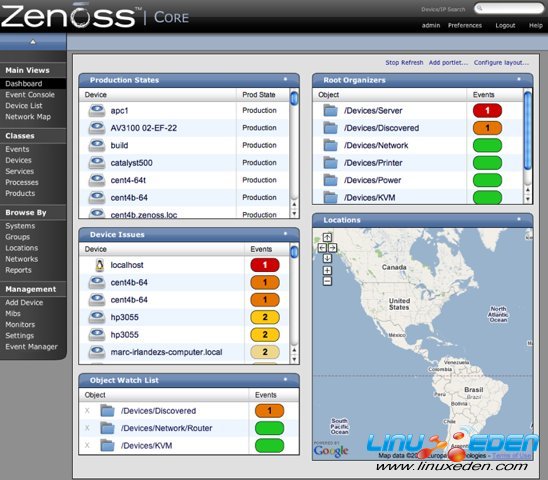
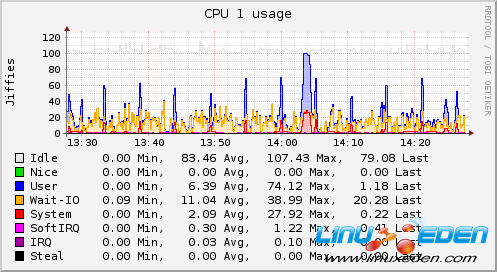
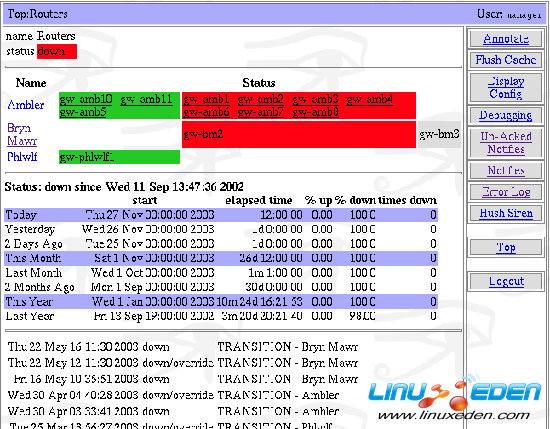













 950
950











 被折叠的 条评论
为什么被折叠?
被折叠的 条评论
为什么被折叠?








